Como conectar seu smartphone a um PC ou tablet com o Samsung Flow
O Samsung Flow é a solução ideal para quem busca uma experiência integrada e contínua entre seus dispositivos Galaxy e o computador ou tablet. Com ele, você pode transferir arquivos, visualizar notificações e até mesmo espelhar a tela do seu smartphone no PC, tudo de forma simples e segura. Neste guia completo, você aprenderá como conectar seu smartphone a um PC ou tablet com o Samsung Flow e aproveitar ao máximo todos os recursos que o aplicativo oferece.
Antes de começar, é essencial que o aplicativo Samsung Flow esteja instalado em todos os dispositivos que você deseja conectar. Siga as instruções abaixo:
· No seu smartphone Galaxy: baixe o aplicativo Samsung Flow na Google Play Store ou na Galaxy Store.
· No seu PC com Windows: encontre e instale o aplicativo Samsung Flow na Microsoft Store.
· No seu tablet Galaxy: baixe o aplicativo Samsung Flow na Galaxy Store.
Dica: para garantir uma conexão estável, ative o Bluetooth ou o Wi-Fi em todos os dispositivos e certifique-se de que eles estejam na mesma rede.
Conectando seus Dispositivos com o Samsung Flow: Passo a Passo
Com o Samsung Flow instalado, siga estes passos para conectar seu smartphone ao seu PC ou tablet:

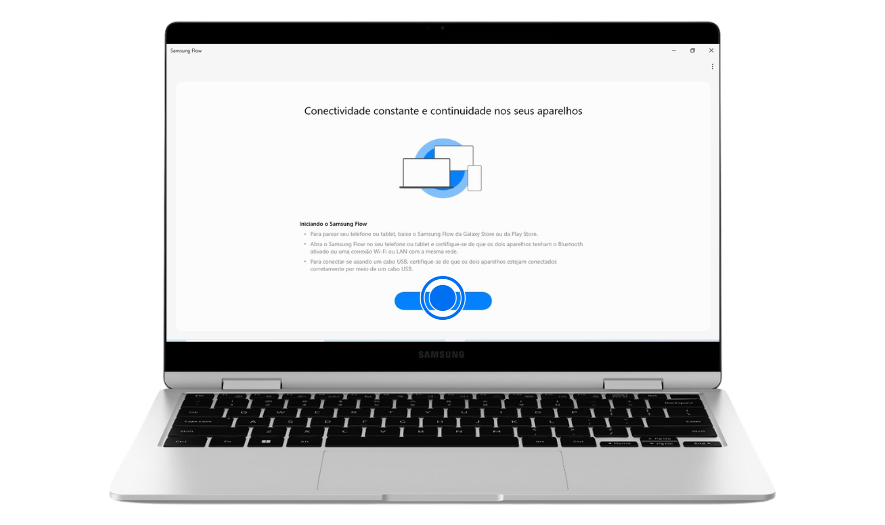

Observação: Verifique se os dois dispositivos estão com o Samsung Flow abertos para que o PC ou Tablet localize o seu dispositivo móvel.
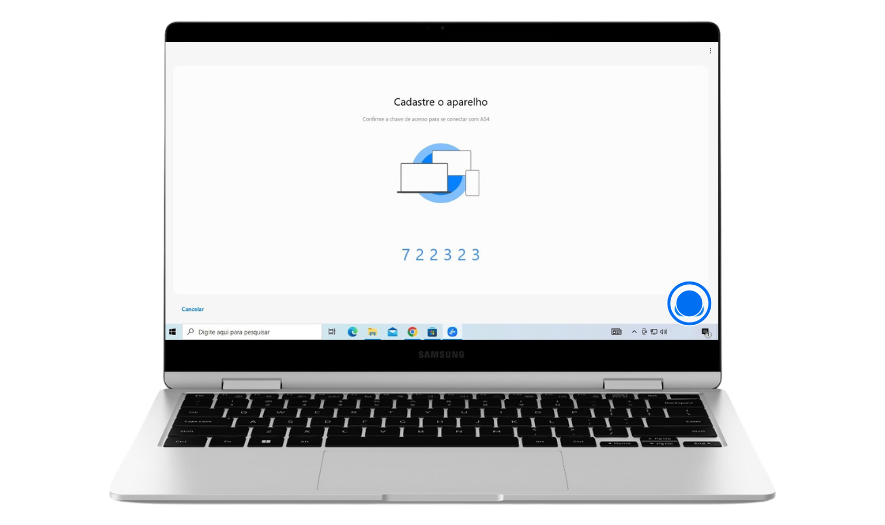

Pronto! Seus dispositivos estão conectados e prontos para interagir.
Observação:
- A conexão USB é fornecida apenas para tablets e computadores Windows™ 10 por meio de telefones com sistema operacional Android™ Q (Android 10) ou posterior.
- Você pode selecionar um método de conexão usando Bluetooth ou Wi-Fi/LAN, USB. *Cabo USB só aparece se você estiver conectado no momento do pareamento, se não só aparece Bluetooth ou Wi-Fi/LAN.
Perguntas Frequentes (FAQs)
Otimizamos esta seção de perguntas frequentes para ajudar você a encontrar rapidamente as respostas para as dúvidas mais comuns sobre o Samsung Flow.
Se a conexão entre seus dispositivos for interrompida, o Samsung Flow tentará se reconectar automaticamente usando o método de conexão anterior (Bluetooth, Wi-Fi/LAN ou USB). Caso a reconexão automática não funcione, siga estas dicas:
· Verifique se o Samsung Flow está aberto em ambos os dispositivos.
· Certifique-se de que o Bluetooth ou o Wi-Fi estão ativados e que os dispositivos estão na mesma rede.
· Se estiver usando a conexão USB, verifique se o cabo está conectado corretamente.
· No menu Mais Opções (três pontinhos) > Gerenciar Aparelhos, verifique se o dispositivo está registrado. Se estiver, remova-o e tente conectar novamente.
Não. Após a conexão ser estabelecida com sucesso, você pode fechar o aplicativo no seu celular e continuar usando seus recursos normalmente. No entanto, o Samsung Flow precisa permanecer em execução em segundo plano. A conexão será interrompida se você:
· Desativar a central de controle e notificação do seu Samsung.
· Fechar o Samsung Flow no seu tablet ou PC.
· Não usar o Samsung Flow para desbloquear seu tablet ou PC.
Se o seu smartphone não aparecer na lista de dispositivos para conexão, tente o seguinte:
· Verifique se você tem a versão mais recente do Samsung Flow instalada em ambos os dispositivos.
· Certifique-se de que o aplicativo Samsung Flow esteja aberto no seu celular.
· Confira se os dispositivos estão conectados via USB, ou se o Bluetooth está ativado em ambos e se estão na mesma rede Wi-Fi.
Tablets: você pode registrar apenas um smartphone por vez.
PCs: é possível registrar e gerenciar até dois smartphones. No entanto, apenas um pode ser conectado de cada vez. Você pode alternar entre os dispositivos registrados através do "Histórico de Fluxo".
Com este guia, esperamos que você aproveite ao máximo a conveniência e a produtividade que o Samsung Flow oferece.
Obrigado pelo seu feedback
Responda a todas as perguntas.


